
- Android设备间实现蓝牙(Bluetooth)共享上网
- android开发教程之系统资源的使用方法 android资源文件
- Android获取apk程序签名信息代码示例
- Android的Activity加载方式实例分析
- Android程序开发通过HttpURLConnection上传文件到服务器
- Android编程实现的超炫图片浏览器
- Android通过反射实现强制停止应用程序的方法
- Android开发自学路线图
- Android判断touch事件点是否在view范围内的方法
- Android实现弹出键盘的方法
- Android调用微信登陆、分享、支付
- Android 5.0正式推送 并提供系统镜像下载
- Android实现仿淘宝购物车增加和减少商品数量功能demo示例
- Android使用criteria选择合适的地理位置服务实现方法
- Android中AutoCompleteTextView与TextWatcher结合小实例
- 解决RecyclerView无法onItemClick问题的两种方法
- Android编程防止进程被第三方软件杀死的方法
- Android使用缓存机制实现文件下载及异步请求图片加三级缓存
- Android图片占用内存全面分析
- 微软为Android平板推出Office预览版应用
- android 上传文件到服务器代码实例
- Android中dip、dp、sp、pt和px的区别详解
- [Android开发视频教学]01_14_Handler的使用(一)
- Android自定义 WebView浏览器
- Android开发之完全隐藏软键盘的方法
- 微信或手机浏览器在线显示office文件(已测试ios、android)
- Android添加(创建)、删除及判断是否存在桌面快捷方式的方法
- Android使用Handler实现View弹性滑动
- android实现来电静音示例(监听来电)
- Android 布局文件Layout XML属性
Android Studio与SVN版本控制程序的协作使用指南
AndroidStudio 的SVN 安装和使用方法与我以前用的其他IDE 都有很大差别,感觉特麻烦,网上相关资料很少,貌似现在 Git 比较流行,之前有用过 github 但是他只能是开源项目免费,下面总结最近自己安装和使用 SVN 的一些经验总结:
如果遇到 ignore 或其他设置无效等意外情况,可以尝试重启 androidstudio 或执行下 svn 的 update 试试
一、安装配置:
以前使用 ZendStudio 等等都是直接安装插件就可以了,但这里不行,需要自己独立安装带有 command line 功能的 SVN 客户端,我使用的是TortoiseSVN,据说 1.7 之后开始支持 command line 模式,我现在用的是 1.8.5 版本
如图,安装时必须自定义选择 command line 否则不会安装的
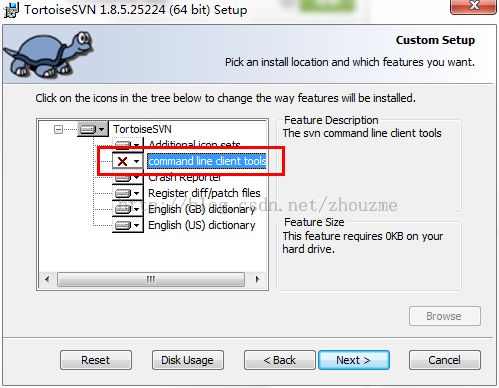
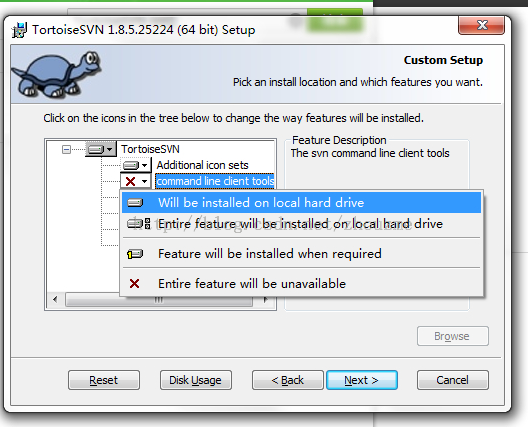
安装完成后,打开 IDE 的 setting 配置面板:
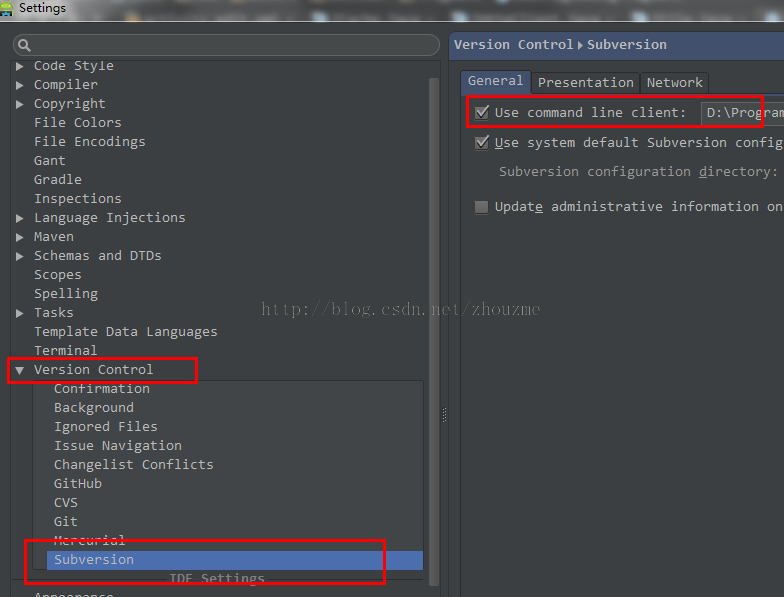
如上图路径 Version Control 下的 Subersion 设置:
Use Command Line Client 选择浏览到你本地安装 TortoiseSVN 的 svn.exe 文件路径,如下图:(注意输入框最右侧有个浏览的按钮,有可能没显示出来,拉伸窗口即可见)
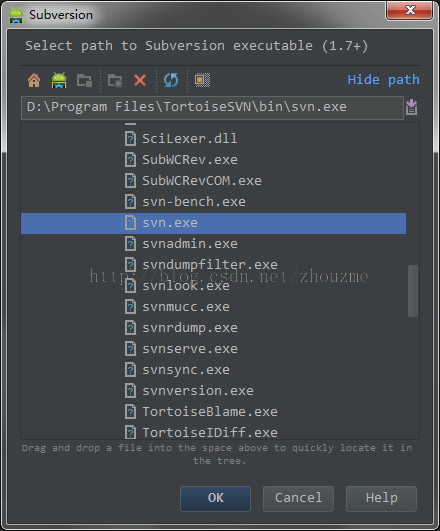
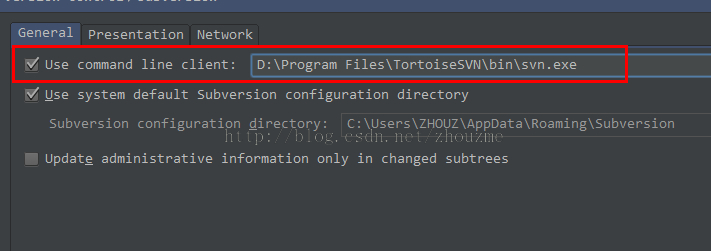
配置好之后,安装即完成
二、导入、签出 SVN
这个比较简单的:
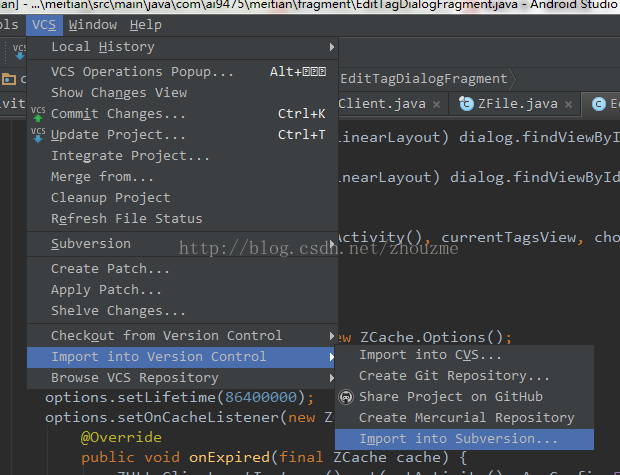
在 CVS 菜单下 有个 Import into Version Control 选择 svn 就行了
签出操作也差不多,也可以在新建项目中从 svn 签出并生成项目
另外:最下面一个栏目 Browse VCS Repository 可以浏览远程SVN 服务器上的文件并进行删除等操作
三、Ignore 指定忽略文件或目录
AndroidStudio 的 Setting 面板中配置的 ignore 似乎没什么效果,
下面先看看忽略掉的目录的显示效果(比较暗的黄绿颜色)
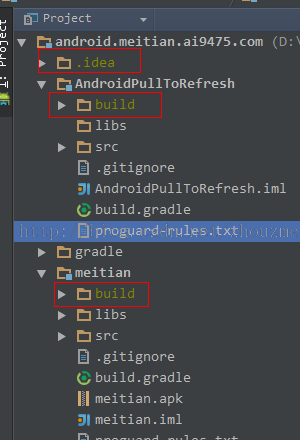
在 Setting 中的配置,主要忽略的目录和文件:(虽然感觉这里的设置不起作用,但还是设置下吧)
系统默认有两三个文件和目录,我自己添加的 .gradle .idea build 目录 我觉得这三个目录不应该跟随 svn,每次编译时每个人本地环境是不一样的,而且我之前遇到 build 和 idea 下面有个library 文件老是冲突,每次更新一大堆,所以去掉了。

通过 TortoiseSVN 来添加忽略:
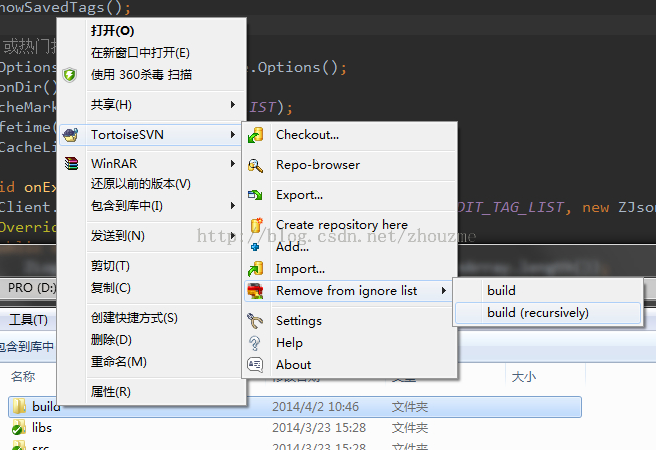
对于更新和提交
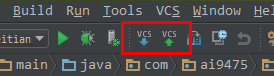
这两个小按钮很方面操作,向上的绿色是commit ,向下的蓝色 是 update。
四、使用Gradle插件自动填写SVN号,并发布(拷贝)到指定目录
Gradle是一个依赖管理工具,它的GitHub项目地址如下:
https://github.com/Goddchen/Android-Gradle-Examples/tree/master/Gradle%20Library%20Projects
安装布置很方便,这里就不再多说了,下面我们具体来看
svn号:
1、classpath增加依赖:
classpath group: 'org.tmatesoft.svnkit', name: 'svnkit', version: '1.8.11'
(可查找下最新的版本)
2、在主项目(app的模块目录)下的build.gradle中增加:
android {....}
def getSvnRevision() {
ISVNOptions options = SVNWCUtil.createDefaultOptions(true);
SVNClientManager clientManager = SVNClientManager.newInstance(options);
SVNStatusClient statusClient = clientManager.getStatusClient();
SVNStatus status = statusClient.doStatus(projectDir, false);
SVNRevision revision = status.getRevision();
def svnNum = revision.getNumber();
println("Svn version: " + svnNum);
println("============");
return svnNum;
}
注意下,revision要本地更新后才能取得。status中还有其他的数据,例如最后提交等。需要的可自行更改。
App 版本号:
App版本号可以在 defaultConfig 中直接配,但有时候写在 manifest.中会不容易忘。
def getVerName() {
String manifestText = file("AndroidManifest.xml").getText();
def matcherVersion = Pattern.compile("android:versionName=\"([\\d.]+).*\"").matcher(manifestText);
if (matcherVersion.find()) {
def verName = matcherVersion.group(1);
println("============");
println("App version: " + verName);
return verName;
} else {
throw new GradleException('Not find versionName in AndroidManifest');
}
}
注意下 AndroidManifest 的路径,是相对与当前的 build.gradle的,标准的AS创建是在 src/main/AndroidManifest.xml
使用 可以直接 = ,或者用 ${getVerName()}
编译后输出路径:
这有很多中做法,一种是build后拷贝,一种是直接修改variants的输出路径,这里暂时先提供后面一种:
buildTypes {
release {
// .....
applicationVariants.all { variant ->
if ("release".equals(variant.buildType.name)) {// Only Release
variant.outputs.each { output ->
def targetDir = "D:/App"; // 目标路径
output.outputFile = new File(targetDir,
"App_${getVerName()}_${getSvnRevision()}.apk");
println(output.outputFile)
}
}
}
}
}
- 上一篇文章: Android App中实现可以双击放大和缩小图片功能的实例
- 下一篇文章: android解析JSON数据
- [Java4Android]03_Java基本概念(一)
- 灵活使用Android中ActionBar和ViewPager切换
- 圣诞节,写个程序练练手————Android 全
- Android学习小结之Activity保存和恢复状态
- Android下修改SeekBar样式的解决办法
- Android开发之毛玻璃效果实例代码
- Android Activity 完全结束并退出程序的实例